win10系统如何更换百度输入法皮肤样式
百度输入法一直非常受欢迎,因为它能够为我们提供多种美观样式的皮肤。那么,我们需要对皮肤进行更换应该怎么设置呢?接下来,小编就以windows10系统为例,给大家介绍在电脑中更换百度输入法皮肤样式的具体方法。
具体如下:
1、首先、在互联网上下载百度输入法,并安装在计算机中。
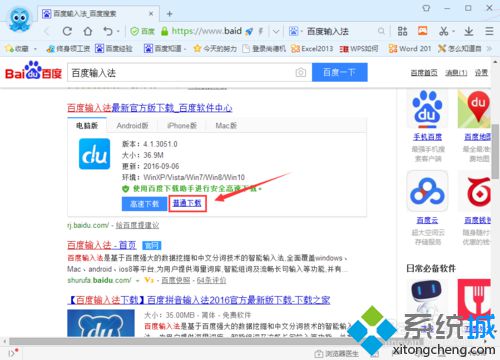
2、安装好以后,打开百度输入法的状态栏,并点击“工具箱”选项按钮。
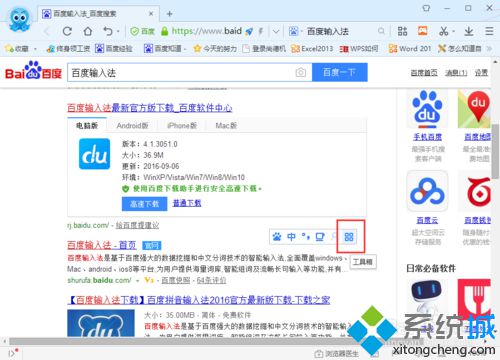
3、在弹出的选项框中,点击“皮肤盒子”选项。

4、点击皮肤选项后,这个时候会打开“皮肤盒子”对话框。
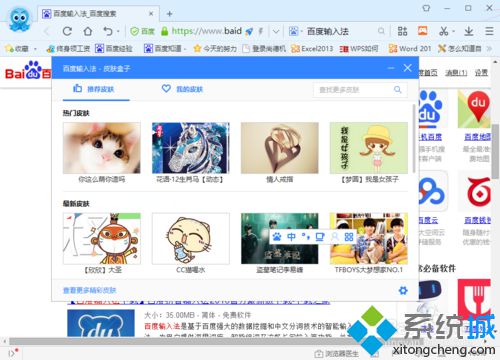
5、在皮肤盒子对话框中,选中需要的皮肤,并点击“使用皮肤”按钮。
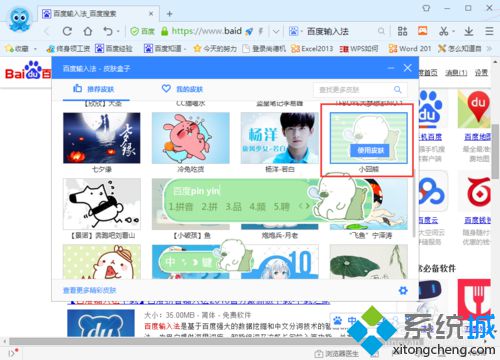
6、使用皮肤后,可看到更改皮肤后的样式。
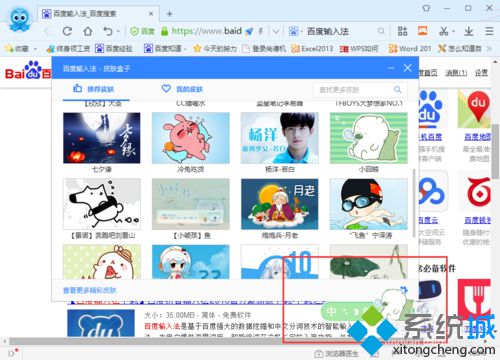
以上就是系统城小编为大家带来的win10系统如何更换百度输入法皮肤样式图文教程。希望能够帮助到所有有需要的小伙伴们!
相关教程:搜狗更换本地皮肤如何更换输入法皮肤win7卸载百度输入法我告诉你msdn版权声明:以上内容作者已申请原创保护,未经允许不得转载,侵权必究!授权事宜、对本内容有异议或投诉,敬请联系网站管理员,我们将尽快回复您,谢谢合作!










